
Instagram માં ફોટા પ્રકાશન, અમારા મિત્રો અને પરિચિતોને સ્નેપશોટમાં આવે છે, જે આ સોશિયલ નેટવર્કના વપરાશકર્તાઓ પણ હોઈ શકે છે. તો ફોટોમાં હાજર વ્યક્તિ કેમ ઉજવશો નહીં?
ફોટો પરનો વપરાશકર્તાનું ચિહ્ન તમને ઉલ્લેખિત પ્રોફાઇલના પૃષ્ઠ પર એક લિંક ઉમેરવા દે છે. આમ, અન્ય સબ્સ્ક્રાઇબર્સ દૃષ્ટિથી જોઈ શકે છે કે ચિત્રમાં દર્શાવવામાં આવે છે અને જો જરૂરી હોય, તો એક ચિહ્નિત વ્યક્તિને સબ્સ્ક્રાઇબ કરો.
અમે Instagram માં વપરાશકર્તા ઉજવણી
ચિત્રમાં કોઈ વ્યક્તિને ચિહ્નિત કરો તમે ફોટો પ્રકાશિત કરવાની પ્રક્રિયામાં અને પછી જ્યારે સ્નેપશોટ પહેલેથી જ તમારી પ્રોફાઇલમાં સ્થિત છે. અમે તમારા ધ્યાનને આ હકીકત તરફ દોરીએ છીએ કે તમે ફક્ત તમારા પોતાના ફોટામાં લોકોને ઉજવણી કરી શકો છો, અને જો તમારે ટિપ્પણીઓમાં કોઈ વ્યક્તિનો ઉલ્લેખ કરવાની જરૂર હોય, તો તે પહેલાથી કોઈના ચિત્ર પર થઈ શકે છે.પદ્ધતિ 1: અમે ચિત્રના પ્રકાશન સમયે એક વ્યક્તિની ઉજવણી કરીએ છીએ
- છબીને પ્રકાશિત કરવા માટે પ્લસ અથવા કૅમેરાની ચિત્ર સાથે કેન્દ્રિય આયકન પર ક્લિક કરો.
- ફોટો પસંદ કરો અથવા બનાવો અને પછી આગળ વધો.
- જો જરૂરી હોય, તો છબીને સંપાદિત કરો અને તેને ફિલ્ટર્સ લાગુ કરો. "આગલું" બટનને ક્લિક કરો.
- તમને એક ફોટો પ્રકાશિત કરવાના અંતિમ તબક્કામાં સ્થાનાંતરિત કરવામાં આવશે જેમાં તમે ચિત્રમાં દર્શાવવામાં આવેલા બધા લોકોને ચિહ્નિત કરી શકો છો. આ કરવા માટે, "માર્ક વપરાશકર્તા" બટનને ક્લિક કરો.
- તમે તમારી છબીને સ્ક્રીન પર પ્રદર્શિત કરશો જેના પર તમે તે સ્થાન પર સ્પર્શ કરવા માંગો છો જ્યાં તમે વપરાશકર્તા નામ મૂકવા માંગો છો. જલદી તમે તે કરો છો, તમારે વપરાશકર્તાની લૉગિન દાખલ કરવાનું શરૂ કરીને એકાઉન્ટ પસંદ કરવાની જરૂર પડશે. તે નોંધપાત્ર છે કે ચિત્રમાં તમે કોઈ પણ વ્યક્તિને એકદમ નોંધી શકો છો, અને તે કોઈ વાંધો નથી, તમે તેના પર હસ્તાક્ષર કર્યા નથી.
- વપરાશકર્તાની માર્ક છબીમાં દેખાશે. તેથી તમે અન્ય લોકો ઉમેરી શકો છો. જ્યારે સમાપ્ત થાય, ત્યારે "સમાપ્ત કરો" બટન પર ક્લિક કરો.
- શેર બટન પર ક્લિક કરીને ફોટોના પ્રકાશનને પૂર્ણ કરો.

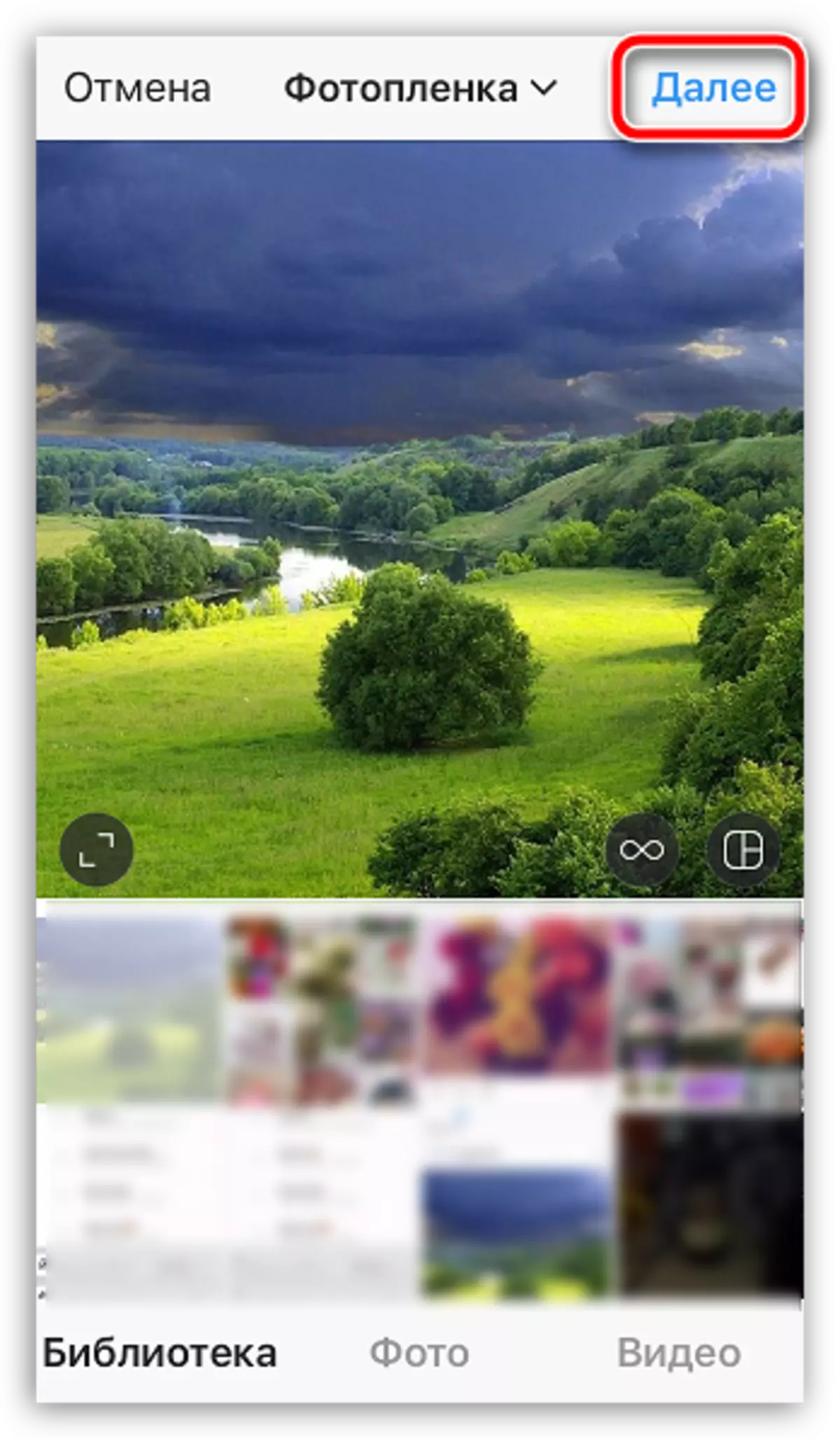





તમે કોઈ વ્યક્તિની ઉજવણી કર્યા પછી, તેને આની નોટિસ મળશે. જો તે શોધે કે તે ફોટામાં નથી કે તે અથવા ફોટો તેને અનુકૂળ ન હોય, તો તે અનુક્રમે, અનુક્રમે, પ્રોફાઇલની લિંક ફોટોમાંથી અદૃશ્ય થઈ જશે.
પદ્ધતિ 2: અમે પહેલેથી જ પ્રકાશિત છબી પર એક વ્યક્તિ ઉજવણી કરીએ છીએ
ઇવેન્ટમાં કે જે વપરાશકર્તા સાથેનો ફોટો પહેલેથી જ તમારી લાઇબ્રેરીમાં છે, સ્નેપશોટ સહેજ બાંધવામાં આવે છે.
- આ કરવા માટે, ફોટો ખોલો જેની સાથે વધુ કાર્ય કરવામાં આવશે, અને પછી ટ્રૂપ આયકન પર ઉપરના જમણા ખૂણામાં ક્લિક કરો અને પ્રદર્શિત વધારાના મેનૂમાં, સંપાદન બટન પર ક્લિક કરો.
- "માર્ક વપરાશકર્તા" ફોટોની ટોચ પર દેખાય છે, તે મુજબ તે ટેપ કરવા માટે જરૂરી છે.
- છબી વિસ્તારના ક્ષેત્રને અનુસરો જ્યાં વ્યક્તિને દર્શાવવામાં આવે છે, પછી સૂચિમાંથી તેને પસંદ કરો અથવા તેને લોગો શોધો. "સમાપ્ત કરો" બટનને ક્લિક કરીને ફેરફારોને સાચવો.



પદ્ધતિ 3: વપરાશકર્તા ઉલ્લેખ કરે છે
આ પદ્ધતિ સ્નેપશોટ અથવા તેના વર્ણનમાં ટિપ્પણીઓમાં હોઈ શકે છે, લોકોનો ઉલ્લેખ કરો.
- આ કરવા માટે, ફોટા પર વર્ણન અથવા ટિપ્પણીને સૂચવવા માટે, વપરાશકર્તાના વપરાશકર્તાનામ ઉમેરો, ભૂલીને "કૂતરો" આયકનને તેની સામે શામેલ કર્યા વિના. દાખ્લા તરીકે:
- જો તમે ઉલ્લેખિત વપરાશકર્તા પર ક્લિક કરો છો, તો Instagram આપમેળે તેની પ્રોફાઇલ ખોલશે.
હું અને મારા મિત્ર @ lumpics123
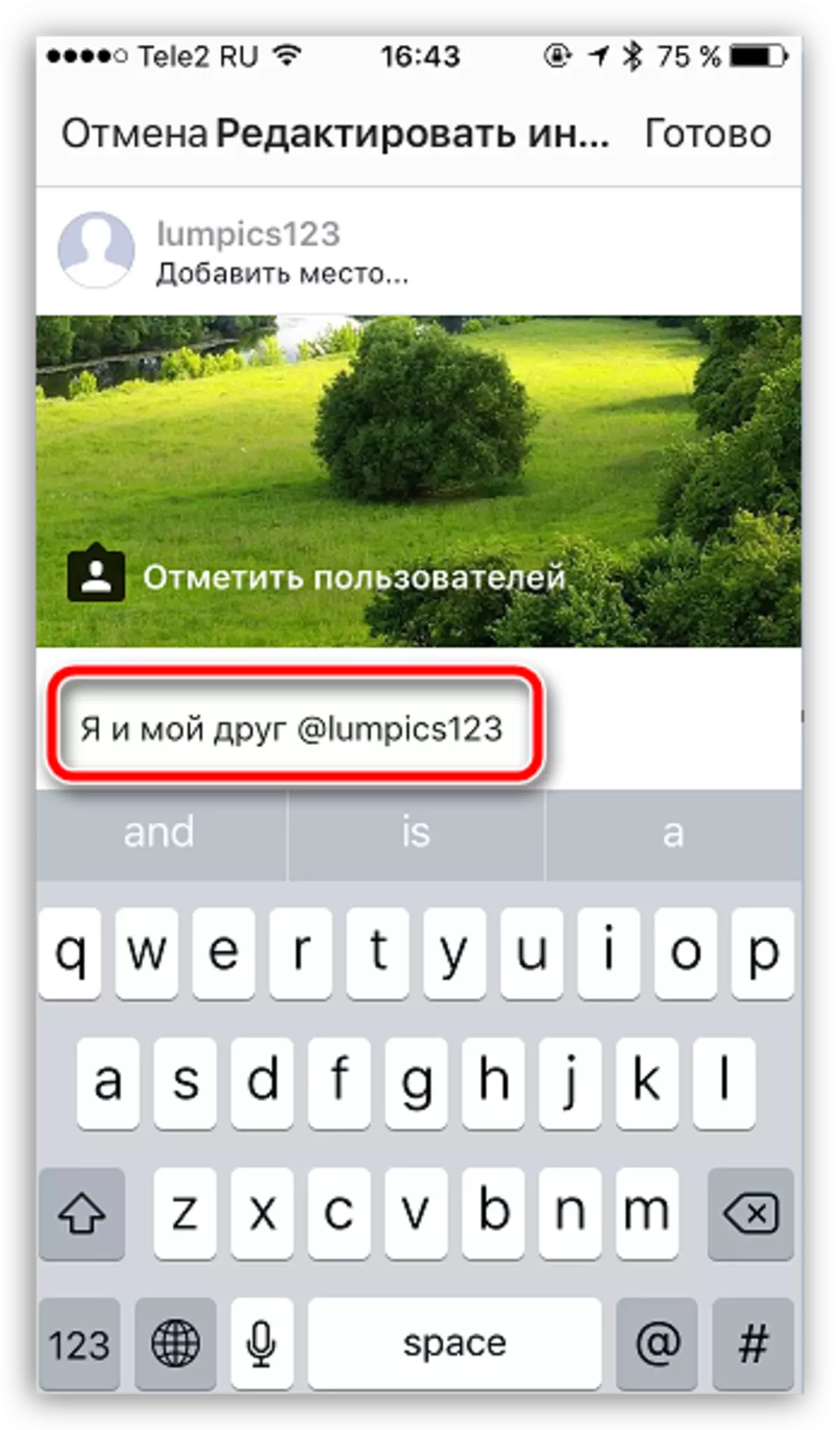

દુર્ભાગ્યે, વેબ સંસ્કરણ Instagram માં, વપરાશકર્તાઓ કામ કરશે નહીં. પરંતુ જો તમે વિન્ડોઝ 8 અને ઉપરના માલિક છો અને કમ્પ્યુટરથી મિત્રોને ચિહ્નિત કરવા માંગો છો, તો તમારા માટે બિલ્ટ-ઇન માઇક્રોસોફ્ટ સ્ટોરમાં Instagram એપ્લિકેશન ડાઉનલોડ કરવા માટે ઉપલબ્ધ છે, જેમાં વપરાશકર્તાઓને મોબાઇલ સંસ્કરણ સાથે સંપૂર્ણપણે મેળવેલી છે આઇઓએસ અને એન્ડ્રોઇડ ઑપરેટિંગ સિસ્ટમ્સ માટે.
